 מקור: ג'רמי ג'ונסון / אנדרואיד סנטרל
מקור: ג'רמי ג'ונסון / אנדרואיד סנטרל
שיחות וידאו היו חלק מחיי התאגיד במשך שנים, אך הן באמת המריאו במהלך המגפה. כתבנו על כל השחקנים העיקריים, מ- Zoom ו- Microsoft Teams ועד גוגל דואו וסקייפ. עם זאת, אפליקציית התקשורת היחידה בה אנו משתמשים מדי יום כאן ב- Android Central היא Google Meet.
יש המון תוכן מעולה של Google Meet כאן באתר, החל ממדריכי הדרכה ועד להשוואות מול האפליקציות והשירותים המתחרים האחרים. מתוך כל אלה אספנו את עשרת הטיפים והטריקים הטובים ביותר של Google Meet שהרגשנו שהם רוב חשוב להפיכת פגישת הצוות הבאה שלך או התכנסות משפחתית וירטואלית לחוויה טובה יותר.
טיפ 1 נסה לפני שאתה טס
 מקור: אנדרואיד סנטרל
מקור: אנדרואיד סנטרל
אל תהיה האדם ההוא שמצטרף לשיחה רק כדי לגלות באימה שהמיקרופון ו / או הרמקולים שלהם לא עובדים כמו שצריך. במקום זאת, חסוך לעצמך מבוכה רבה וחסוך עמיתים לעומקך קצת החמרה על ידי בדיקת כניסות ויציאות השמע שלך לפני שאתה מצטרף לשיחה דרך החדר הירוק הווירטואלי של Google Meet תכונה.
מבצעי VPN: רישיון לכל החיים תמורת 16 דולר, תוכניות חודשיות במחיר של 1 דולר ומעלה
ברגע שאתה מצטרף, תוכל לשנות את האופן שבו אתה נשמע לאחרים על ידי הפעלת התכונה של ביטול הרעש של Google Meet. זה עובד בין אם אתה מתקשר מה- טלפון של אנדרואיד או א מַחשֵׁב.
אם אתה עדיין נתקל בבעיות לאחר שעברת את השלבים לעיל, הנה כמה דרכים לעשות זאת לפתור בעיות שמע ב- Google Meet.
טיפ 2 זרם אותו
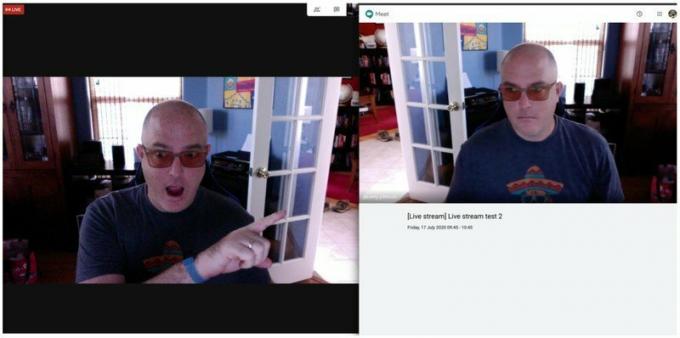 מקור: אנדרואיד סנטרל
מקור: אנדרואיד סנטרל
אם ברצונך לשדר את שיחת Google Meet שלך יותר בסגנון מצגת, תוכל להשיג זאת באמצעות הגדרת סטרימינג בשידור חי. בדרך זו, גם אנשים מחוץ לארגון שלך יכולים לראות את המתרחש, אם כי הם אינם רשאים להשתתף על ידי תגובה או שאילת שאלות.
ואל תדאג אם אתה נתקל בבעיות בשידור החי שלך. יש לנו מדריך שימושי בנושא כיצד לפתור בעיות וידאו נפוצות ב- Google Meet.
טיפ 3 גרידלוק
 מקור: אנדרואיד סנטרל
מקור: אנדרואיד סנטרל
לעתים קרובות שיחות Google Meet כוללות קבוצה גדולה של אנשים. אם אתה רוצה להיות בטוח לראות את כולם, או לפחות כמה שיותר, תרצה לאפשר את פריסת הרשת או האריחים. כל שעליך לעשות הוא ללחוץ על תפריט שלוש הנקודות בתחתית המסך ולחץ על האפשרות רעף. אז אתה יכול להתאים את המחוון בחלון הקופץ כדי להציג בין 6 ל -49 משתתפים אחרים.
טיפ 4 תקע בו סיכה
 מקור: אנדרואיד סנטרל
מקור: אנדרואיד סנטרל
אם אתה בשיחה גדולה במיוחד ולא ממש יכול להתמקד במקום בו נמצא הדובר הראשי בתצוגת הרשת או האריחים שלך, אינך צריך לדאוג לחצות את עיניך. כל שעליך לעשות הוא להצמיד את הרמקול הראשי לשורה העליונה של הרשת שלך, כך שתוכל לשמור על המיקוד שלך עליהם מבלי להתאמץ.
 מקור: אנדרואיד סנטרל
מקור: אנדרואיד סנטרל
לשם כך פשוט העבר את הסמן מעל פניהם היפות ולחץ על סמל הנעץ הקטן. ואז הרמקול הזה יוצמד לראש תצוגת ה- Meet שלך.
בקרוב, למשתמשי Google Meet תהיה אפשרות להצמיד מספר אנשים לראש התצוגה המרוצפת שלהם. זה יעיל במיוחד אם יש לך פגישות בהן שניים או שלושה אנשים מדברים את רוב הדברים.
טיפ 5 להרחיק
 מקור: אנדרואיד סנטרל
מקור: אנדרואיד סנטרל
כמו בשירותי מדיה אחרים של גוגל, Google Meet מאפשר לך להעביר פגישה למסך אחר לנוחיות רבה יותר. המשמעות היא שתוכלו להעביר מהמחשב הנייד או משולחן העבודה לסלון או לטלוויזיה בחדר הישיבות. לחלופין, אתה יכול להעביר שיחת Meet מהמחשב שלך ל- Nest Hub כדי שתוכל לעקוב אחריו מהמטבח כאשר הפגישה ארוכה ותצטרך להכין כריך. פגישות האשטאג האשטאג.
טיפ 6 שמור אותו למועד מאוחר יותר
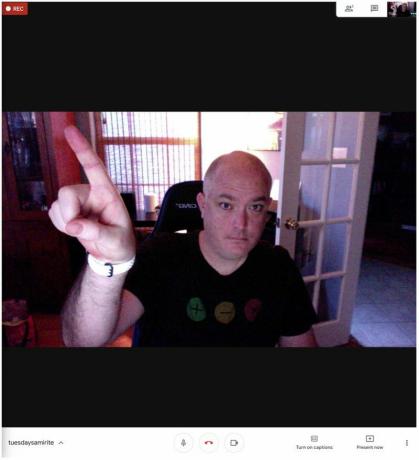 מקור: אנדרואיד סנטרל
מקור: אנדרואיד סנטרל
בין אם ברצונך לשמור פגישה לדורות הבאים, לשלוח עותק ממנה לעמיתים שלא הצליחו להשתתף בה או להתייחס אליה מאוחר יותר, Google Meet דיבר על כך. כל שעליך לעשות הוא ללחוץ על ה- מפגש שיא אפשרות מתפריט שלוש הנקודות בתחתית המסך, ואתה יכול ללכת. ואז, זמן לא רב לאחר סיום הפגישה והפסקת ההקלטה, הקלטה של ה- האירוע יופיע בתיבת הדואר הנכנס שלך ב- Gmail, כמו גם בתיקייה מיוחדת של הקלטות Meet ב- Google שלך נהיגה. כמה נוח!
טיפ 7 קפצו פנימה או החוצה
 מקור: אנדרואיד סנטרל
מקור: אנדרואיד סנטרל
בוודאי כבר ראיתם את זה עד עכשיו, אך כדאי לציין לכל מקרה. תוכל להצטרף בקלות לשיחת Google Meet ישירות מה- ג'ימייל או בלוח השנה של גוגל בלחיצה אחת בלבד, במקום לחפש אחר קישור ההזמנה.
עד כמה שזה נוח, רבים מקשי הקיצור הללו מעצבנים או פולשניים. לא משנה, אתה יכול השבת את התכונה מ- Gmail משולחן העבודה או מה- אפליקציית Android.
טיפ 8 שים את הפנים הטובים ביותר שלך
 מקור: ג'רמי ג'ונסון / אנדרואיד סנטרל
מקור: ג'רמי ג'ונסון / אנדרואיד סנטרל
אחת התכונות המועדפות עלי ב- Google Meet היא היכולת התאמה אישית של הרקע עם תמונה מהנה, או פשוט טשטוש הרקע. אני אוהב לעשות את זה לפעמים, לא רק בגלל שכיף לקבל מראה אחר מדי פעם, אלא בגלל לפעמים הבית שלי מבולגן או שהילדים שלי מתרוצצים ברקע, ועמיתי לעבודה לא צריכים לראות איך אני בֶּאֱמֶת לחיות.
גוגל הוסיפה לאחרונה את היכולת אפשר רקעים מונפשים, ואלה באמת יכולים להחיות את השיחות שלך. עם זאת, ייתכן שתרצה לנקוט משנה זהירות לפני שתפעיל אותם במהלך פגישות עבודה, מכיוון שהם יכולים להסיח את דעתך מעט.
גוגל משתמשת גם ב- AI כדי לסייע בכוונון אוטומטי של התאורה בחלל שלך כך שתראה יותר לאחרים בשיחה. באופן דומה, תכונה זום אוטומטי תגיע בקרוב שיכולה לעזור לך לשמור על מרכז העדכון כברירת מחדל. עם תכונות כמו אלה, ייתכן שלא תרגיש צורך להרים אחד מה- מצלמות הרשת הטובות ביותר מסביב (אבל אתה עדיין צריך כנראה). כל התכונות הללו עוזרות לך להיראות במיטבך, גם אם הבית שלך לא נראה.
טיפ 9 שיתוף הוא אכפתיות
 מקור: אנדרואיד סנטרל
מקור: אנדרואיד סנטרל
אם הארגון שלך משתמש באפליקציות של Google Workspace - ובואו נודה בזה, אם אתה משתמש ב- Google Meet, זה כנראה כך - אז קל לעשות זאת שתף את המסך שלך ברגע שהגיע הזמן שתשתלט על המצגת. פשוט לחץ על סמל ההווה (תיבה עם חץ הפונה כלפי מעלה) בתחתית המסך, ותוכל לבחור לשתף את כל המסך שלך, חלון ספציפי או כרטיסיית Chrome אחת.
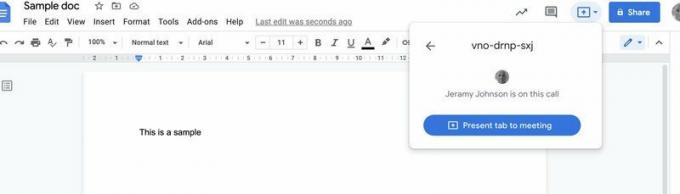 מקור: אנדרואיד סנטרל
מקור: אנדרואיד סנטרל
הודות לעדכון לאחרונה לאפליקציות Google Workspace, תוכל גם לשתף את תצוגתך של Google Doc, Sheet או Slide ישירות לשיחת ה- Meet הנוכחית שלך. כל שעליכם לעשות הוא ללחוץ על כפתור ההווה בפינה השמאלית העליונה של אותו מסמך Google, ללחוץ על 'הצגת הכרטיסייה לפגישה' ולבחור האם הם יראו רק את הכרטיסייה או יותר מהמסך שלכם.
טיפ 10 השתמש בידיך
 מקור: ג'רמי ג'ונסון / אנדרואיד סנטרל
מקור: ג'רמי ג'ונסון / אנדרואיד סנטרל
אם אתה באמת רוצה להרשים את עמיתיך במהלך השיחה הבאה שלך ב- Google Meet, התחל ליישם את הטיפים והטריקים האלה מבלי להסיט את מבטך ממצלמת האינטרנט שלך. גוגל בנתה כמה מועילים קיצורי דרך במקלדת, כולל קיצור מקשים כדי להראות לכם את כל קיצורי המקשים, כך שככל שתלמדו כיצד להשתמש בהם מוקדם יותר תוכלו לשלוט בשיחות ה- Meet שלכם.
טיפים נוספים?
האם יש לך טיפים אחרים לשיפור שיחות Google Meet עוד יותר? נשמע בתגובות למטה.

אם אתה רץ חדש המחפש שעון חכם GPS אמין שיעזור לך לעקוב אחר ההתקדמות שלך, Garmin Forerunner 55 כאן כדי להרשים אותך.

Windows 11 יהפוך מחשבים למקלט עבור אפליקציות אנדרואיד, בעוד M1 MacBooks מוסיפים יותר ויותר אפליקציות iOS ל- MacOS. בגלל זה, אני מרגיש יותר מתמיד לבחור את המחשב הבא שלי על סמך האם אני מעדיף מכשירי אייפון או אנדרואיד... וזה מלחיץ אותי.

אור חכם הוא אור חכם הוא אור חכם - נכון? לא כשמדובר במנורת רצפה העומדת בפני עצמה עם הטכנולוגיה העדכנית ביותר בפסי תאורת לד, היא לא. מנורת הרצפה הפינהית של Govee Lyra יכולה להיות פשוט משעממת כמו כל מנורת רצפה אחרת, אך היא מסוגלת להרבה יותר מזה.

מציאת מיקרופון USB טוב עבור Chromebook אינה קלה כמו מריטת מדף בגלל בעיות תאימות אפשריות, אך ישנן אפשרויות. עשינו את העבודה כדי למצוא את האפשרויות הטובות ביותר של Plug-and-Play שיבטיחו שתוכל לדבר כל מה שאתה רוצה בלי מהומה טכנית.
